⑴.禁止“配置你的服务器”(Manage Your Server
⑵★向导的出现:在控制面板(Control Panel -> 管理员工具(Administrative Tools -> 管理你的服务器(Manage Your Server运行它,然后在窗口的左下角复选“登录时不要显示该页”(Don't display this page at logon。
⑶.启用硬件和DirectX加速
⑷★硬件加速:桌面点击右键--属性(Properties -> 设置(Settings --高级( Advanced --疑难解答(Troubleshoot。把该页面的硬件加速滚动条拉到“完全”( Full,最好点击“确定”(OK保存退出。这期间可能出现一瞬的黑屏是完全正常。
⑸★DirectX加速:打开“开始”(Start -> “运行”(Run,键入“dxdiag”并回车打开“DirectX 诊断工具”(DirectX Tools,在“显示”(Display页面,点击DirectDraw, DirectD and AGP Texture 加速三个按钮启用加速。把“声音的硬件加速级别”(Hardware Sound Aeleration Level滚动条拉到“完全加速”( Full Aeleration。
⑹系统安装后,声卡是禁止状态,所以要在 控制面板 -> 声音 -> 启用,重启之后再设置它在显示。如果你使用的是Windows server 标准版请从第二步xx作,因为标准版已允许声音服务。
⑺★打开“开始”(Start -> “运行”(Run,键入“Services.msc ”,在出现的窗口中找到“Windows Audio”并双击它,然后在启动模式(startup type 的下拉菜单选择“自动”(Automatic,并点击“应用”(Apply ->“开始”(Start -> “确定”(OK
⑻★打开“开始”(Start -> “运行”(Run,键入“dxdiag”并回车打开“DirectX 诊断工具”(DirectX Tools,在“Sound”(Display页面,把“声音的硬件加速级别”(Hardware Sound Aeleration Level滚动条拉到“完全加速”( Full Aeleration。
⑼. 如何启用 ASP 支持:
⑽Windows Server 默认安装,是不安装 IIS 的,需要另外安装。安装完 IIS ,还需要单独开启对于 ASP 的支持。方法是: 控制面板 -> 管理工具 -> Web服务扩展 -> Active Server Pages -> 允许。
⑾. 如何启用 XP 的桌面主题:
⑿★打开“开始”(Start -> “运行”(Run,键入“Services.msc ”,选themes“主题”(默认是禁止的,然后改为“自动”,按“应用”,选“开启”。
⒀★接着点“桌面”的属性,在“主题”里选“windows xp”
⒁★我的电脑----属性----高级----性能-----在桌面上为图标标签使用阴影
⒂. 禁止关机时出现的关机理由选择项:
⒃关机事件跟踪(Shutdown Event Tracker也是Windows server 区别于其他工作站系统的一个设置,
⒄对于服务器来说这是一个必要的选择,但是对于工作站系统却没什么用,我们同样可以禁止它。
⒅打开”开始“Start ->”运行“ Run ->输入”gpedit.msc “,在出现的窗口的左边部分,
⒆选择 ”计算机配置“(puter Configuration -> ”管理模板“(Administrative Templates
⒇-> ”系统“(System,在右边窗口双击“Display Shutdown Event Tracker” 在出现的对话框中选择“禁止”
⒈(Disabled,点击然后“确定”(OK保存后退出,这样,你将看到类似于windows 的关机窗口
⒉. 如何使用USB硬盘、U盘,添加已经有分区的硬盘
⒊我的电脑(单击右键----管理----磁盘管理-----在相应的硬盘上执行导入和分配盘符操作
⒋不认USB移动硬盘的解决办法:
⒌Windows server 在默认状态下是关闭对USB设备支持这一项功能的,在连USB设备前应手动打开相应的Removable Storage服务。具体操作方法如下:
⒍在系统桌面上选择“开始——》运行”,在出现的对话框中键入”Services.msc”并按回车键打开“服务管理器”窗口,找到并用鼠标双击“Removable Storage”服务项,在弹出的对话框中单击“启动”铵钮即可。
⒎. 在控制面板里显示全部组件:
⒏把 Windowsinf 目录中的 sysoc.inf 文件里的 "hide" 替换掉。
⒐.禁用Inter Explorer Enhanced Security 和禁止安全询问框的出现
⒑在IE工具选项中自定义设置IE的安全级别。在”安全“(Security选项卡上拉动滚动条把Inter区域安全设置为”中“(Medium或“中低”。自定义设置中将有关的选择“提示”修改为选择“禁止”或“启用”。
⒒. 禁用开机 CTRL+ALT+DEL和实现自动登陆
⒓★方法:打开(运行->“Regedit”),再打开:
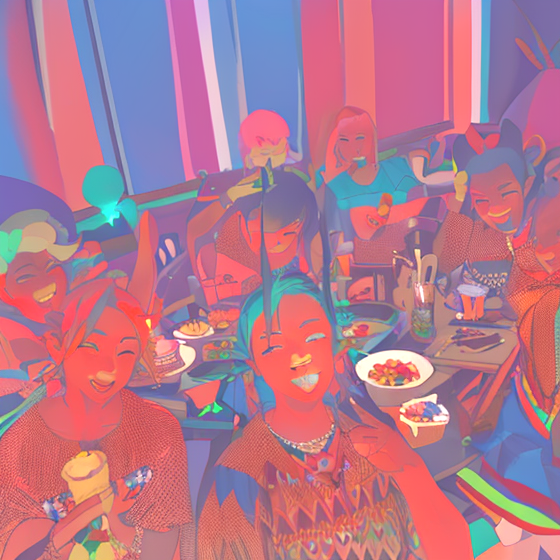
⒔HKEY_LOCAL_MACHINSOFTWAREMicroSoftWindows NTCurrentVersion Winlogon段,在此段中按右键,新建二个字符串段,AutoAdminLogon=“”,DefaultPassword=“为超级用户Administrator所设置的Password”。 注意,一定要为Administrator设置一个密码,否则不能实现自启动。 然后,重新启动Windows即可实现自动登录。
⒕★方法:管理工具 -> Local Security Settings(本地安全策略 -> 本地策略 -> 安全选项 -> interactive logon: Do not require CTRL+ALT+DEL,启用之。
⒖★方法(自动登陆:使用Windows XP的Tweak UI来实现Server 自动登陆。
⒗下载后直接执行tweakui.exe 在左边的面板中选择Logon -> Autologon -> 在右边勾选Log on automatically at system startup输入你的用户名和域名(如果没有就不写,点击下面的Set Password,输入用户名的密码,然后点击OK。
⒘Windows Server 默认情况下是显示所有的文件夹的,如果你不想这样,可以通过一下方法来隐藏: 打开任意一个文件夹,选择工具(Tools -> 文件夹选项(Folder Options -> 查看(View,调整 显示系统文件夹的内容、隐藏受保护的操作系统文件、隐藏文件和文件夹 三项
⒙.允许内置的IMAPI CD-Burning服务和支持Windows影像设备服务
⒚允许内置的IMAPI CD-Burning服务和支持Windows影像设备服务
⒛★假如你希望启用Windows内置的IMAPI CD-Burning服务。做如下xx作:
①打开“开始”(Start -> “运行”(Run,键入“Services.msc ”,在出现的窗口中找到“IMAPI CD-Burning Service ”并双击它,然后在启动模式(startup type 的下拉菜单选择“自动”(Automatic,并点击“应用”(Apply ->“开始”(Start -> “确定”(OK
②★假如你有如数码相机和扫描仪之类的影像设备,你应该打开Windows Image Acquisition 服务。 打开“开始”(Start -> “运行”(Run,键入“Services.msc ”,在出现的窗口中找到“Windows Image Acquisition (WIA) ”并双击它,然后在启动模式(startup type 的下拉
③菜单选择“自动”(Automatic,并点击“应用”(Apply ->“开始”(Start -> “确定”(OK
④★我们可以修改一些windows server 的高级设置以适合工作站的应用环境。
⑤右键点击“我的电脑”(My puter--属性(Properties--高级(Advanced--性能(Performance--设置(Setting--高级(Advanced,把“处理器计划”(Processor scheduling 和内存使用(Memory usage分配给“程序”(Programs使用。然后点击“确定”(OK.
⑥右键点击“我的电脑”(My puter--属性(Properties--高级(Advanced--点击“错误报告”(Error Reporting 按钮,在出现的窗口中把“禁用错误报告”(Disable Error Reporting选上并复选“但在发生严重错误时通知我”(But, notify me when critical errors our.
⑦.安装Java VM
⑧Windows server 没有集成MS Java VM或Sun Java VM,你可以自行下载并安装它。